
このページではPowerDirector365が強制終了した時の編集データ復元方法を解説しています。
このやり方を知っておけば、編集途中で強制終了しても大きなショックを受けることは無くなるので、実際のやり方を最後まで確認してください。
ちなみに、自分は「しふぁの作業部屋」というチャンネルを運営しており、PowerDirector365の使い方を動画でも解説しているので、気になる人はこちらもチェックしてみてください。
check!
🔽PowerDirector365での編集方法や使い方をまとめたページはこちら!
>>PowerDirector365の使い方まとめページを確認する!
動画でも解説しています
PowerDirector365の編集データ復元方法
それではPowerDirector365が強制終了した時の編集データ復元方法を解説します。
まず、バックアップデータが自動保存できているのか、保管されている場所がどこなのか確認していきます。
PowerDirector365の画面左上にある「編集」→「基本設定」をクリックしてください。
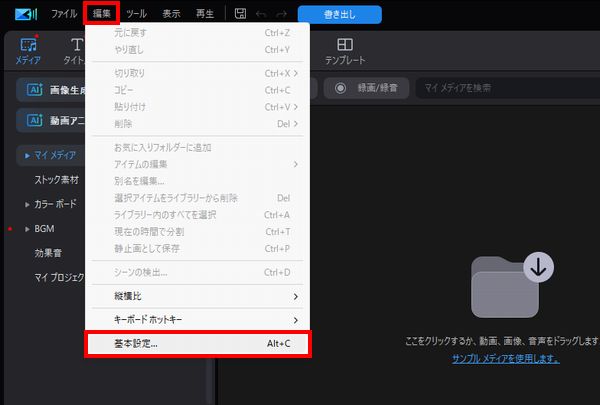
次に「プロジェクト」の項目にある「プロジェクトの自動保存」にチェックが入っているのを確認してください。
初期設定のやり方を解説したページでもこの設定にチェックを入れておけと言っていますが、この項目にチェックが入っていなかった場合はバックアップデータが自動保存されないので、編集データを復元できません。
その場合は復元を諦めて、編集をもう1度やり直しましょう。
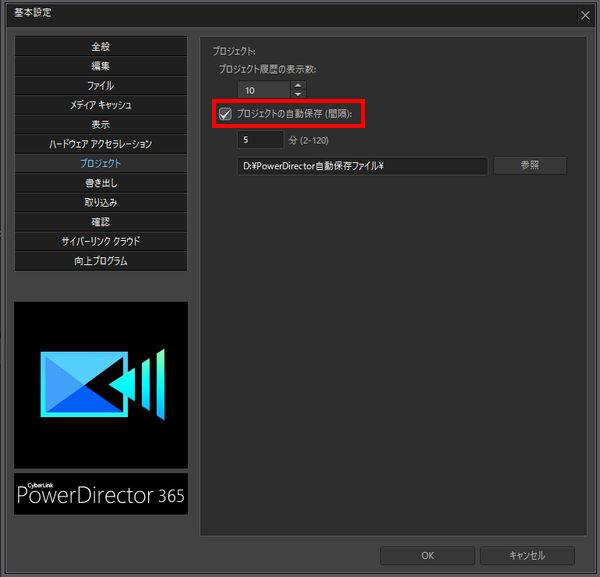
次にその下の項目でプロジェクトの保管場所を指定できるようになっていますが、このアドレスをすべて選択してコピーしてください。

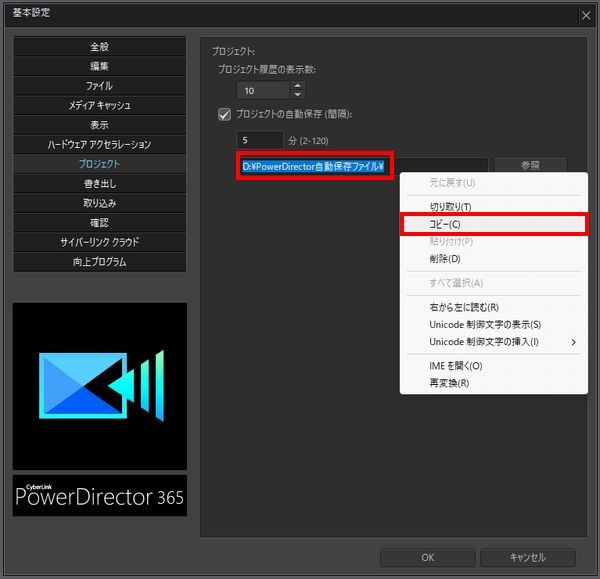
次にこの基本設定の画面を開きっぱなしにしていると、バックアップされているプロジェクトデータをクリックしても何も反応しなくて復元ができないので、「OK」をクリックして画面を閉じてください。
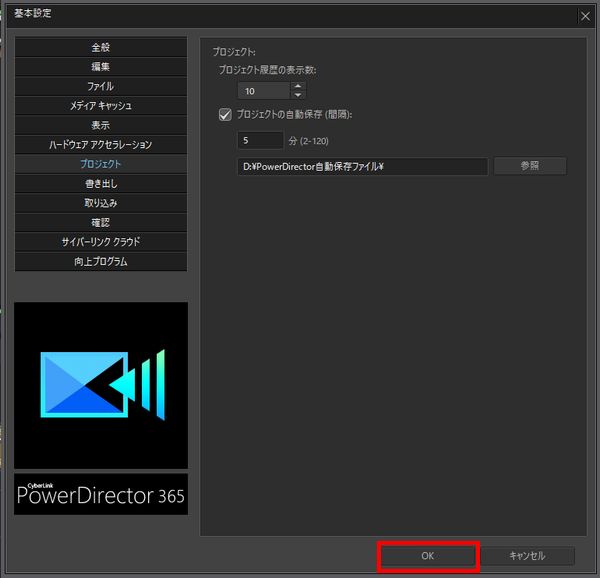
次にエクスプローラーの画面を開き、画面上にあるアドレスバーの何もない部分をクリックしてください。
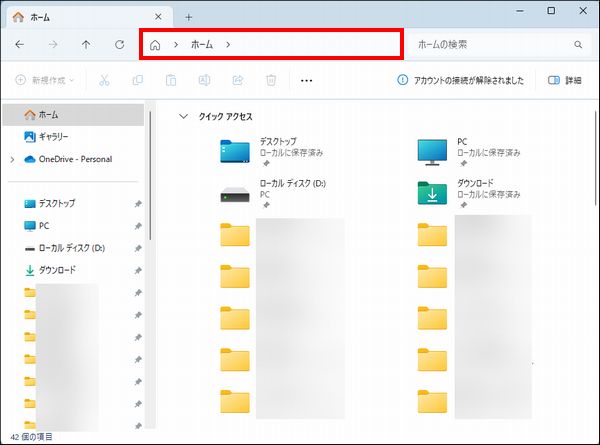
すると、アドレスを入力できるので、先ほどコピーしたアドレスを貼り付けたらEnterキーを押してください。

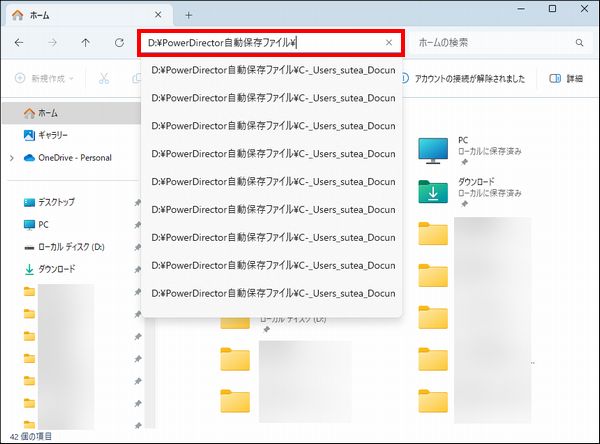
次にバックアップされているプロジェクトデータが表示されるので、先ほどまで編集していたデータの名前や更新日時を確認して復元したいプロジェクトデータをクリックしましょう。
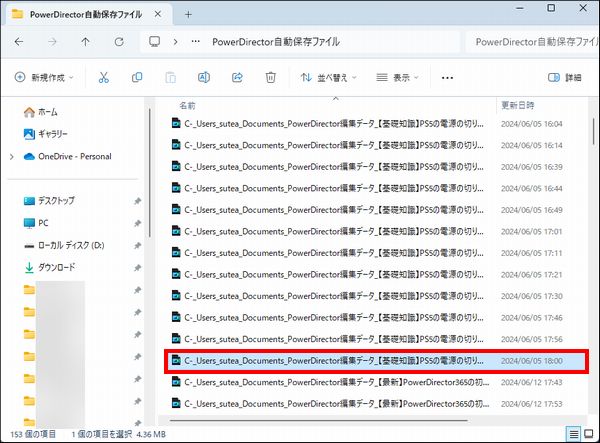
すると、バックアップした時点の編集データが復元されます!
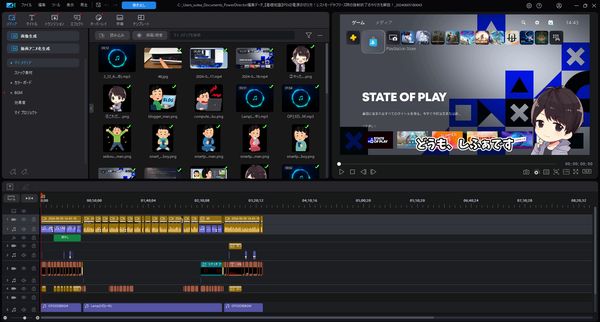
今のままでは強制終了前に編集していたデータと名前が違っているので、「ファイル」→「プロジェクトに名前を付けて保存」とクリックし、強制終了前に編集していたデータと同じ名前を付けて上書き保存をしておきましょう。
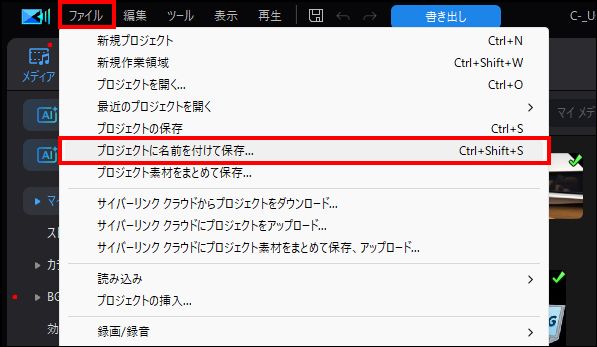
PowerDirector365が強制終了した時の編集データ復元方法は以上になりますが、このような万が一の時の対処法や編集方法を解説したページを他にも多数投稿しています。
以下のページでPowerDirector365の使い方をまとめているので、気になる人はチェックしてみてください!
check!
>>PowerDirector365の使い方まとめページを確認する!
無料体験版を使用している人へ
PowerDirector365の無料体験版を使用している人もいるかもしれませんが、
・利用できるテンプレートの数、エフェクトの数に制限がある。
・作った動画の冒頭5秒にロゴが入ってしまう。
などの機能制限がかけられています。
これから本格的に動画投稿をしていきたいなら、正直に言って無料体験版は使用しにくいのでおすすめしません。
あくまで、どんな感じで動画編集が行えるのか確認するために使用して下さい。
機能制限を解除して自由に編集を行いたいのであれば、料金を支払って製品版を購入する必要があります。
ですが、PowerDirectorには様々なエディションが発売されており、2024年6月時点では、
・PowerDirector 2024 Standard
・PowerDirector 2024 Ultra
・PowerDirector 2024 Ultimate
・PowerDirector 2024 Ultimate Suite
・PowerDirector 365
・Director Suite 365
この6つのエディションが発売されています。
それぞれの製品の特長について詳しく解説するとものすごく長くなってしまうので、製品版の購入を検討している人は以下のリンクから詳細情報をチェックしてみてください!
check!
>>PowerDirectorの各エディションの特徴や違いを確認する!
PowerDirectorの公式サイトをチェックして判断したい人は、以下のバナーから詳細情報をチェックしてください!


まとめ
今回はPowerDirector365が強制終了した時の編集データ復元方法を解説しました!
自分のブログではPowerDirector365の使い方をまとめたページを作成しており、
・購入後の初期設定方法
・初心者でもわかりやすい動画編集のやり方
・中級者以上におすすめな動画編集のやり方
・困った時の対処法
などを確認できるようにしています。
初心者でもわかりやすく解説しているので、わからない事がある場合はこちらのまとめページから知りたい情報を選択してやり方を確認して下さい!
check!
>>PowerDirector365の使い方まとめページを確認する!
あと、自分は「しふぁチャンネル」というゲーム実況チャンネルと「しふぁの作業部屋」というこれからYouTubeを始めたい人向けの情報を発信しているチャンネルを運営していますが、両方のチャンネルとも収益化の条件である、
・直近12ヶ月の総再生時間が4000時間以上
この条件をクリアしており、収益化もしています。
特に「しふぁの作業部屋」ではたった4ヶ月間・3日に1本動画を投稿するだけで収益化する事ができたので、その時のノウハウをまとめた記事をnoteにて販売しております。

少しでも早く登録者数や再生回数を増やして収益化まで行きたいと考えている人にとって役に立つ情報を解説していますし、今なら購入者限定で無料で貰えるお得な特典も用意しています!
今後も特典を増やしたり、内容のアップデートも行っていく予定なので、お得なうちにチェックしてみて下さいね♪



コメント